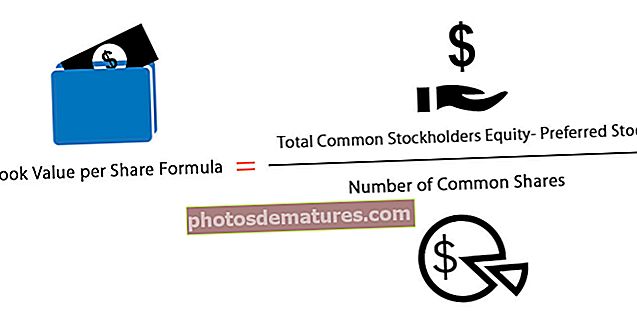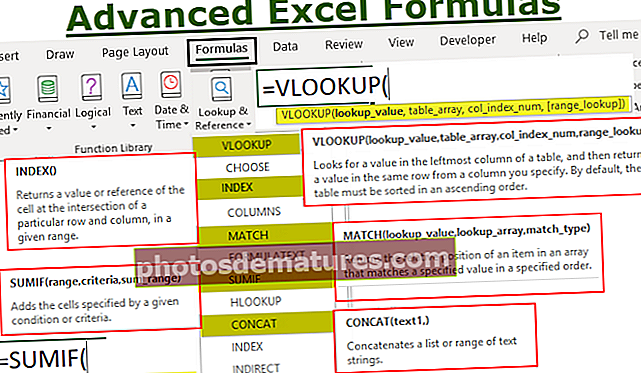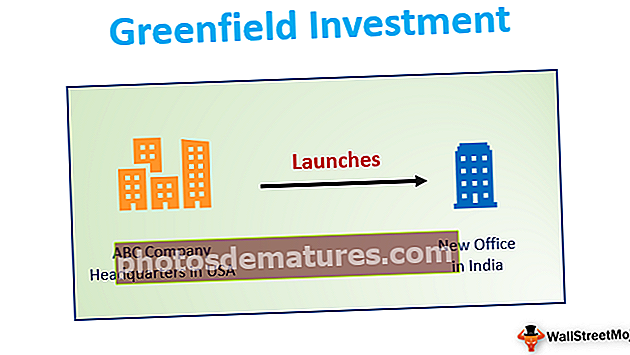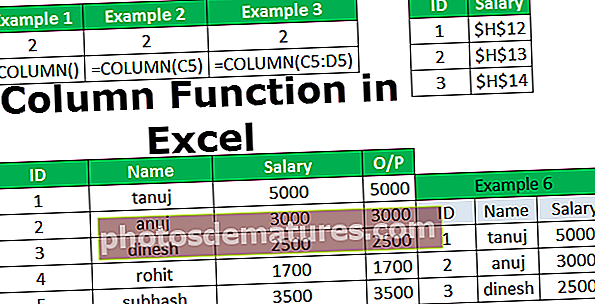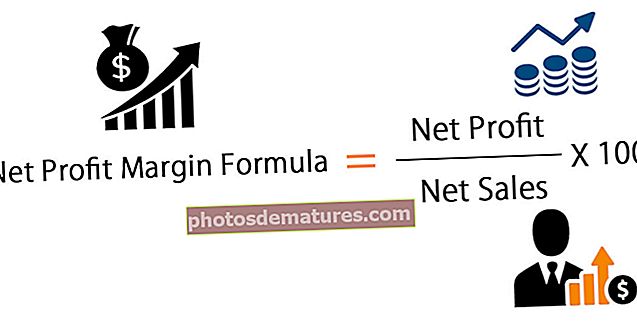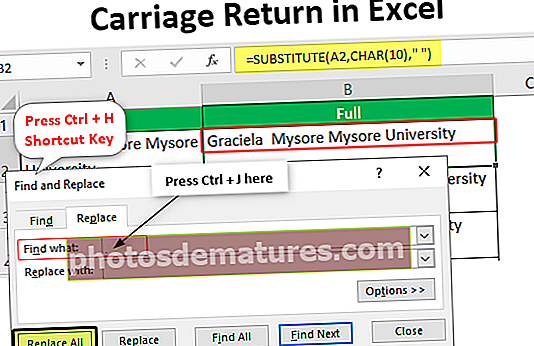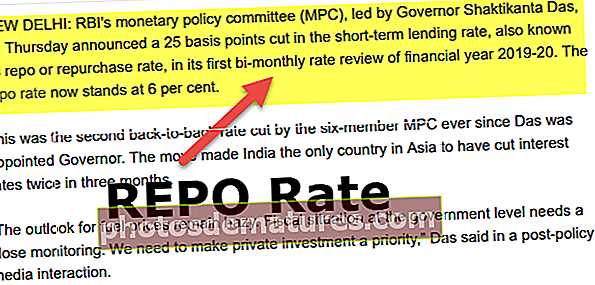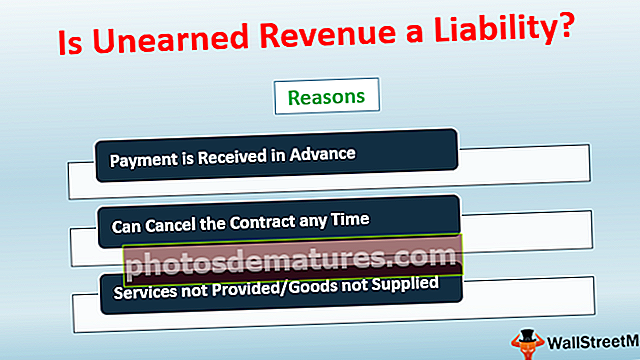如何在Excel中将文本转换为数字? (使用4种简单方法)
如何在Excel中将文本转换为数字? (一步步)
在Excel中,有很多方法可以将文本转换为数字。我们将一一看到。
- 使用快速将文本转换为数字Excel选项
- 使用粘贴特殊单元格格式化方法。
- 使用“文本转列”方法。
- 使用值函数。
#1使用快速将文本转换为数字Excel选项
这可能是excel中最简单的方法。很多人使用撇号( ‘ ),然后在Excel中输入数字。
- 步骤1: 选择数据。

- 第2步: 单击错误处理框,然后选择 转换为数字 选项。

- 第三步: 这将立即将文本格式的数字转换为数字格式,现在SUM功能可以正常工作并显示准确的结果。

#2使用粘贴特殊单元格格式化方法
现在,我要谈谈将文本更改为数字的另一种方法。在这里,我正在使用“选择性粘贴”方法。考虑与我在前面的示例中使用过的数据相同的数据。
- 步骤1: 在任何一个单元格中键入数字零或1。

- 第2步: 现在复制该号码。 (我在单元格C2中输入了数字1)。

- 第三步: 现在选择数字列表。

- 第4步: 现在按 ALT + E + S (Excel快捷键可粘贴特殊方法),这将打开以下对话框。选择 乘 选项。 (您也可以尝试除法)

- 步骤5: 这将立即将文本立即转换为数字,并且SUM公式现在可以正常工作。

#3使用文本转列方法
这是将文本转换为数字的第三种方法。这比前两个过程更长一些,但是拥有尽可能多的替代方案总是一件好事。
- 步骤1: 选择数据。

- 第2步: 点击数据标签,然后 文字转栏 选项。

- 第三步: 这将打开下面的对话框,并确保 定界的 被选中。单击下一个按钮。

- 第4步: 现在确保 标签 框被选中,然后单击下一步按钮。

- 步骤5: 在下一个窗口中选择 一般 选项并选择目标单元格,然后单击 终点 按钮。

- 步骤6: 这会将您的文本转换为数字,并且SUM现在可以正常工作。

#4使用VALUE函数
此外,公式可以在Excel中将文本转换为数字。 VALUE函数将为我们完成这项工作。请按照以下步骤学习操作方法。
- 步骤1: 在单元格B1中应用VALUE公式。

- 第2步: 将公式拖放到其余单元格中。

- 第三步: 在单元格B6中应用SUM公式以检查其是否已转换。

要记住的事情
- 如果在单元格中找到绿色三角形按钮,则数据中肯定有问题。
- VALUE函数在将表示数字的文本字符串转换为数字时很有用。
- 如果存在间距问题,我们将VALUE函数与trim函数嵌套在一起,例如= Trim(Value(A1))
- 文本到列在纠正日期,数字和时间格式方面也很有用。